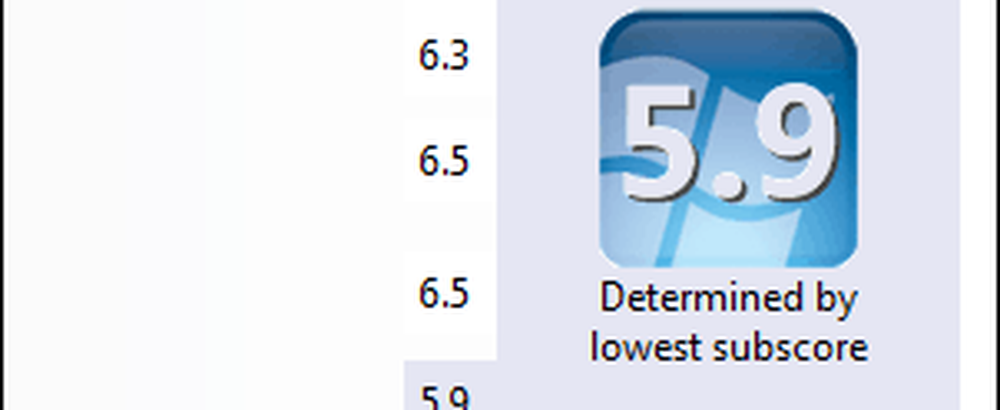Wie Sie den freien Speicherplatz auf Ihrem Windows-PC sicher löschen können


Was passiert wirklich, wenn Sie eine Datei löschen??
Wenn Sie eine Datei auf Ihrem Computer löschen, wird nur der Verweis darauf in der Master-Dateitabelle entfernt. Die Datei ist immer noch auf Ihrer Festplatte vorhanden. Windows weiß jedoch nicht, wo sich die Datei befindet. Dies liegt daran, dass Sie, wie bereits erwähnt, nur die Indizes und die Links zu den Daten entfernen und Windows mitteilt, dass er die Berechtigung hat, diesen Bereich der Festplatte zu überschreiben.
Bis (und möglicherweise danach) die Daten überschrieben werden, können sie mit speziellen Tools oder den richtigen Fähigkeiten wiederhergestellt werden. Die Tools oder ein erfahrener Hacker können die Festplatte durchsuchen, nach den Dateien suchen und die Links und Indizes wiederherstellen, damit Windows die Dateien wieder sehen kann. Wenn Sie einen Computer verkaufen oder sogar einen Computer entsorgen, sollten Sie den freien Speicherplatz auf der Festplatte Ihres PCs sicher löschen, damit die Dateien nicht wiederhergestellt werden können.
Heute zeigen wir Ihnen, wie Sie den Chiffrierbefehl in der Befehlszeile verwenden, um mehrmals sicher über den freien Speicherplatz zu schreiben, um sicherzustellen, dass keine Daten wiederhergestellt werden können. Wir werden auch einige Tools von Drittanbietern erwähnen, die dasselbe tun.
Chiffre
Stellen Sie sicher, dass Sie alle Programme beenden, bevor Sie den Cipher-Befehl verwenden, um den freien Speicherplatz auf Ihrer Festplatte sicher zu überschreiben. Dadurch wird sichergestellt, dass die maximale Menge an freiem Speicherplatz sicher abgewischt wird.
Klicken Sie auf das Cortana-Symbol oder das Suchsymbol in der Taskleiste und geben Sie die Eingabeaufforderung ein. Klicken Sie anschließend auf Eingabeaufforderung unter Beste Übereinstimmung.
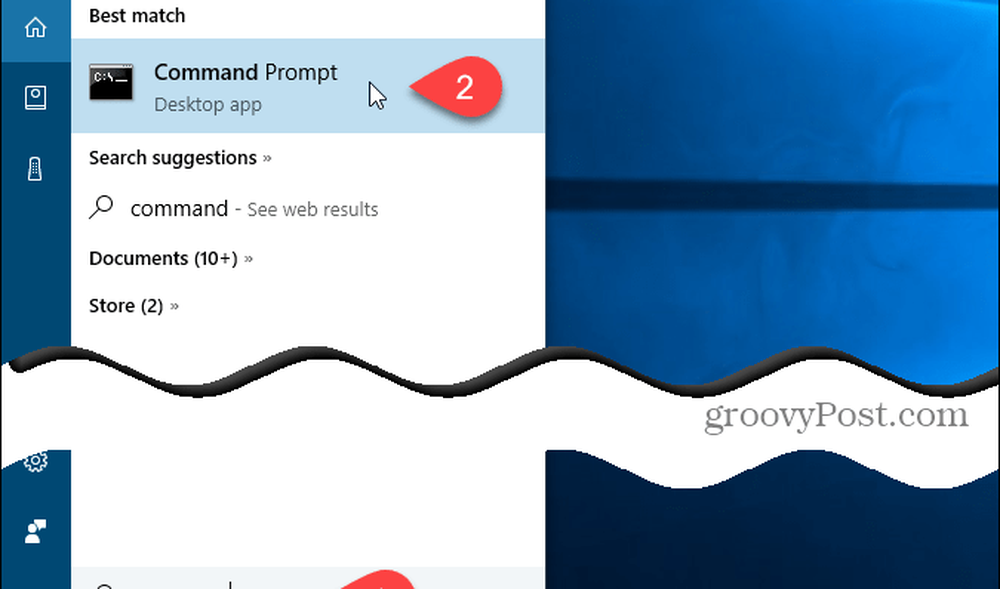
Geben Sie den folgenden Befehl an der Eingabeaufforderung ein und drücken Sie Eingeben.
Ziffer / w: C

Daten, die keinen Dateien oder Ordnern zugeordnet sind, werden dreimal überschrieben und dauerhaft entfernt. Dies kann sehr lange dauern, wenn Sie viel freien Speicherplatz überschreiben.
Cipher durchläuft die folgenden Schritte, da der freie Speicherplatz auf Ihrer Festplatte sicher gelöscht wird.
- Der Cipher-Befehl erstellt automatisch einen neuen Ordner auf der C Laufwerk aufgerufen EFSTMPWP und erstellt dann eine Datei in diesem Ordner mit nur Nullen. Es wird wachsen, bis die Festplatte voll ist.
- Dann löscht cipher diese Datei und erstellt eine zweite Datei, die wiederholt mit der Zahl 255 gefüllt wird, bis die Datei groß genug wird, um den freien Speicherplatz auf der Festplatte wieder zu füllen.
- Als Nächstes löscht die Verschlüsselung die zweite Datei, erstellt eine dritte Datei und füllt diese mit Zufallszahlen, bis die Festplatte wieder voll ist.
- Schließlich löscht cipher die dritte Datei und kehrt zur Eingabeaufforderung zurück. Art Ausfahrt an der Eingabeaufforderung, um das Eingabeaufforderungsfenster zu schließen.
Im Wesentlichen hat die Chiffre also dreimal über den freien Speicherplatz (alte Dateien) auf Ihrer Festplatte geschrieben, um sicherzustellen, dass niemand Ihre Festplatte scannen und die von Ihnen gelöschten Daten wiederherstellen kann.
Wenn Sie den Speicherplatz Ihrer Festplatte im Auge behalten, wundern Sie sich nicht, wenn Ihre Festplatte voll ist. Dies ist normal, wie in den obigen Schritten erwähnt, und der Speicherplatz wird wieder freigegeben.
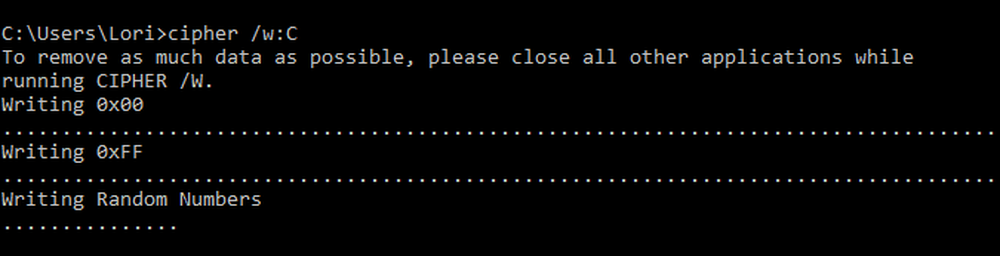
CCleaner
Wenn Sie mit der Befehlszeile nicht vertraut sind, gibt es ein kostenloses Dienstprogramm namens CCleaner, mit dem Sie den freien Speicherplatz auf Ihrer Festplatte sicher löschen können.
HINWEIS: Wir sind uns bewusst, dass CCleaner gehackt wurde. Kompromittiert wurde jedoch die von Avast vertriebene 32-Bit-Version 5.33. Das Unternehmen hat das Problem seitdem erkannt und so korrigiert, dass wir uns jetzt wohl fühlen. Das heißt, stellen Sie sicher, dass Sie auf die neueste Version aktualisieren. CCleaner ist immer noch ein nützliches und zuverlässiges Werkzeug.
Es gibt zwei Versionen von CCleaner, kostenlos und kostenpflichtig. Die Funktion, mit der der freie Speicherplatz auf Ihrer Festplatte gelöscht wird, ist in der kostenlosen Version verfügbar.
Wenn Sie CCleaner heruntergeladen und installiert oder aktualisiert haben, öffnen Sie das Programm und klicken Sie auf Werkzeuge im linken Bereich. Wählen Nur freier Speicherplatz von dem Wischen Dropdown-Liste. Stellen Sie sicher, dass Sie NICHT auswählen Gesamtes Laufwerk, da dadurch ALLE Dateien auf Ihrer Festplatte gelöscht werden, es sei denn, Sie möchten dies tun. Wenn Sie den PC loswerden, können Sie die Gesamtes Laufwerk Option zum Löschen des gesamten Laufwerks. Seien Sie sehr vorsichtig bei dieser Auswahl.
Wählen Sie den gewünschten Typ des Überschreibvorgangs aus Sicherheit Dropdown-Liste. Einfach überschreiben ist für die meisten Situationen in Ordnung. Wenn Sie jedoch möchten, dass CCleaner sich wie der Chiffre Befehl auswählen Erweitertes Überschreiben (3 Durchgänge). Wählen Sie schließlich das Laufwerk aus, auf dem Sie den freien Speicherplatz in der Festplatte sicher löschen möchten Fährt Box und klicken Sie auf Wischen.

Radiergummi
Eine weitere Möglichkeit, um sicherzustellen, dass Ihre gelöschten Daten nicht wiederhergestellt werden können, ist das sichere Löschen Ihrer Dateien und Ordner.
Eraser ist ein kostenloses, fortschrittliches Sicherheitstool für Windows, mit dem Sie Daten sicher von Ihrer Festplatte löschen können, indem Sie sie mehrmals mit sorgfältig ausgewählten Mustern wie dem Cipher-Befehl und CCleaner überschreiben. Der Unterschied besteht darin, dass Sie dies tun können, wenn Sie die Dateien und Ordner löschen, nicht danach. Sie können den freien Speicherplatz auf Ihrer Festplatte auch sicher abwischen, um besonders sicher zu sein.
Wenn Sie Radiergummi herunterladen und installieren, wird eine Option zum Kontextmenü (Rechtsklick) im Datei-Explorer hinzugefügt. Anstatt Dateien und Ordner normal zu löschen, drücken Sie die Löschen Wenn Sie diese Taste drücken, um sie in den Papierkorb zu verschieben und anschließend den Papierkorb zu leeren, können Sie Eraser direkt im Datei-Explorer verwenden, um Dateien und Ordner sicher zu löschen.
Um eine oder mehrere Dateien oder Ordner sicher zu löschen, wählen Sie das zu löschende Element aus, klicken Sie mit der rechten Maustaste auf die Auswahl, und wechseln Sie zu Radiergummi> Löschen im Popup-Menü.

Was verwenden Sie, um den freien Speicherplatz auf Ihrer Festplatte sicher zu löschen? Oder ist das brandneue Information? Teilen Sie Ihre Gedanken und Erfahrungen in den Kommentaren unten mit.